AkelPad设置转到上一个位置的快捷键教程
时间:2024-05-10 10:44:32作者:极光下载站人气:5
作为一款功能强大的纯文本开源编辑器,AkelPad软件可以让用户轻松完成文本的编辑,并且具有代码折叠、自动补全和自定义快捷键等特色功能,很好的满足了用户的编辑需求,因此AkelPad软件深受用户的喜爱,当用户在AkelPad软件中编辑文本文件时,想要设置转到上一个位置的快捷键,这样方便自己在编程时快速操作,可是部分用户不知道怎么来设置,便问到解决方法,其实这个问题用户只需打开编程的设置窗口,接着在自动完成1选项卡中找到转到上一个位置选项,并按需设置快捷键即可解决问题,那么下面就和小编一起来看看AkelPad设置转到上一个位置快捷键的方法教程吧,希望用户能够从中获取到有用的经验。
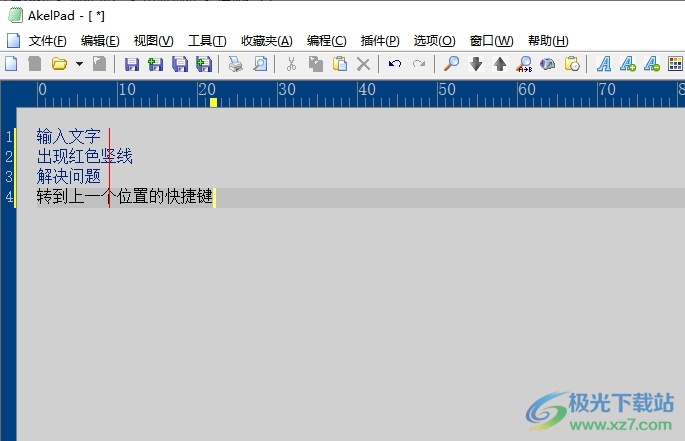
方法步骤
1.用户在电脑上打开AkelPad软件,并来到文本编辑页面上来进行设置
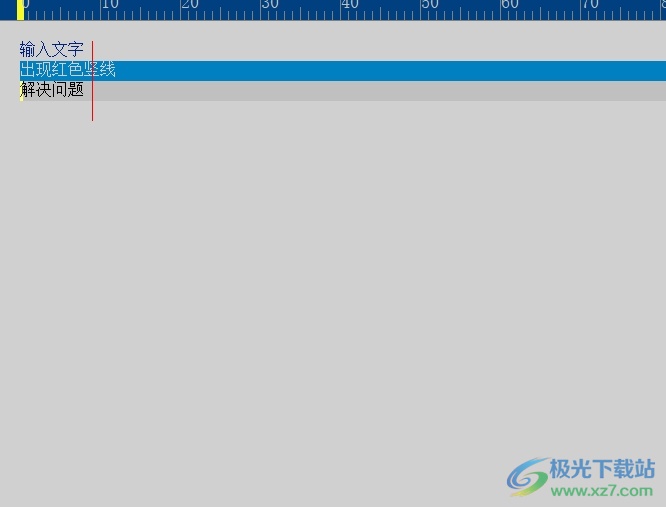
2.接着在菜单栏中点击编程选项,将会弹出下拉选项卡,用户选择设置选项
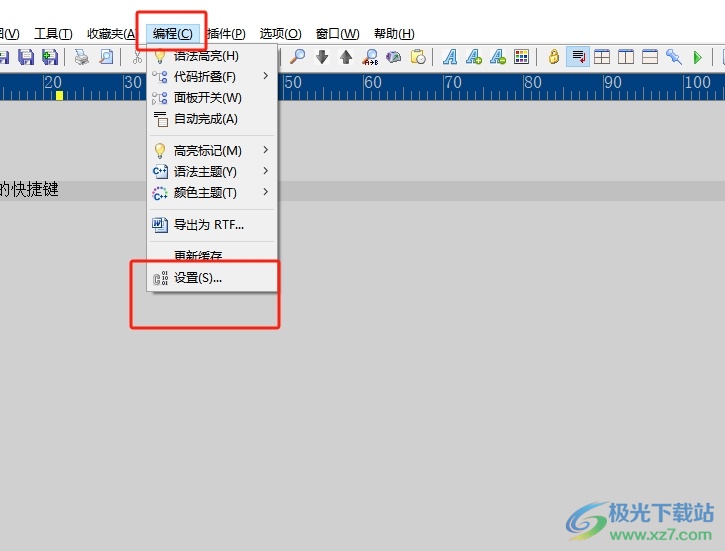
3.进入到coder插件窗口中,用户将选项卡切换到自动完成1选项卡上
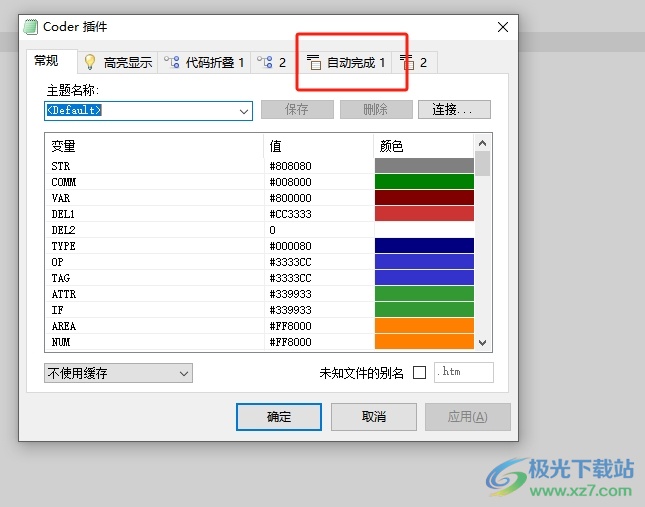
4.这时会在下方显示出相关的功能板块,用户直接在转到上一个位置选项的方框中输入快捷键即可解决问题
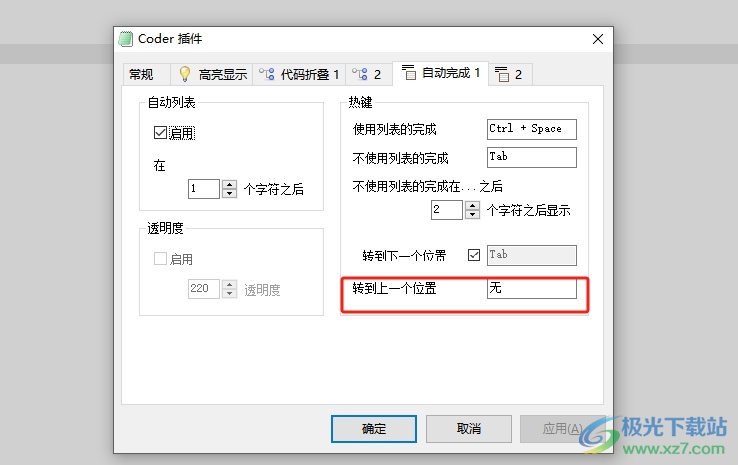
5.完成上述操作后,用户直接在窗口的右下角按下应用和确定按钮就可以了
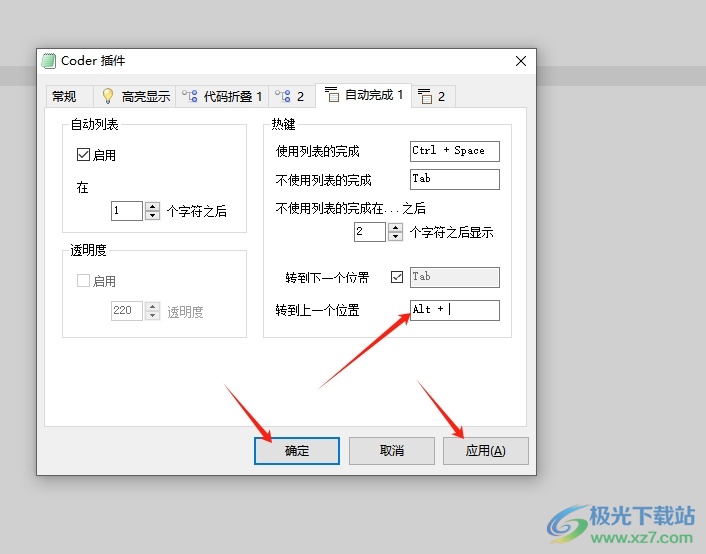
以上就是小编对用户提出问题整理出来的方法步骤,用户只需在编程设置窗口中点击自动完成1选项卡,接着在转到上一个位置选项的方框中设置快捷键就可以了,方法通俗易懂,因此感兴趣的用户可以跟着小编的教程操作试试看。

大小:8.80 MB版本:v4.9.9 官方免费版环境:WinAll, WinXP, Win7, Win10
- 进入下载
相关推荐
相关下载
热门阅览
- 1百度网盘分享密码暴力破解方法,怎么破解百度网盘加密链接
- 2keyshot6破解安装步骤-keyshot6破解安装教程
- 3apktool手机版使用教程-apktool使用方法
- 4mac版steam怎么设置中文 steam mac版设置中文教程
- 5抖音推荐怎么设置页面?抖音推荐界面重新设置教程
- 6电脑怎么开启VT 如何开启VT的详细教程!
- 7掌上英雄联盟怎么注销账号?掌上英雄联盟怎么退出登录
- 8rar文件怎么打开?如何打开rar格式文件
- 9掌上wegame怎么查别人战绩?掌上wegame怎么看别人英雄联盟战绩
- 10qq邮箱格式怎么写?qq邮箱格式是什么样的以及注册英文邮箱的方法
- 11怎么安装会声会影x7?会声会影x7安装教程
- 12Word文档中轻松实现两行对齐?word文档两行文字怎么对齐?
网友评论